Ερώτηση
Πρόβλημα: Πώς να διορθώσετε τον κωδικό σφάλματος του Windows 10 Update: 0x80073712;
Γεια σας. Δυσκολεύομαι με τις διορθώσεις του κωδικού σφάλματος ενημέρωσης των Windows 0x80073712 στα Windows 10 για μερικές ημέρες. Βρήκα κάποιες διορθώσεις που σχετίζονται με αυτό το σφάλμα στο Google, αλλά, προφανώς, ισχύουν για τα Windows XP και 7, κάτι που δεν είναι κατάλληλο στην περίπτωσή μου. Θα μπορούσε κάποιος να μου δώσει τουλάχιστον μερικές ιδέες για το πώς θα μπορούσε να επιλυθεί αυτό το σφάλμα ενημέρωσης; Πολλά ευχαριστώ!
Λυμένη απάντηση
Η Microsoft εκδίδει ενημερώσεις των Windows σε τακτική βάση. Αυτή είναι μια κρίσιμη διαδικασία, η οποία επιτρέπει στους μηχανικούς της Microsoft να διατηρούν το λειτουργικό σύστημα Windows, να διορθώνουν παλιά και «φρέσκα» σφάλματα, BSOD[1], επιδιορθώστε τα κενά ασφαλείας εάν υπάρχουν, ριζώστε τις λειτουργίες του νέου συστήματος βήμα προς βήμα και ούτω καθεξής. Επομένως, κάθε ενημέρωση λειτουργικού συστήματος Windows θα πρέπει να εγκατασταθεί.
Δυστυχώς, αλλά οι ενημερώσεις των Windows 10 προκαλούν συχνά σοβαρά προβλήματα εγκατάστασης, για παράδειγμα, η υπηρεσία Windows Update δεν βρίσκει ενημερώσεις παρόλο που ο χρήστης γνωρίζει με βεβαιότητα ότι έχει κυκλοφορήσει, η εγκατάσταση μιας ενημέρωσης παγώνει ή επαναφέρεται αυτομάτως.[2]
Ένα από τα τρέχοντα σφάλματα ενημέρωσης των Windows 10 είναι το 0x80073712, το οποίο μπορεί επίσης να συνοδεύεται με κωδικό ελέγχου σφαλμάτων ERROR_SXS_COMPONENT_STORE_CORRUPT. Αρχικά, αυτός ο έλεγχος σφαλμάτων επηρέασε το λειτουργικό σύστημα Windows 10 κατά την προσπάθεια εγκατάστασης της αθροιστικής ενημέρωσης KB3194798 συγκεκριμένα, η οποία κυκλοφόρησε στις 11 Οκτωβρίου 2016.
Ωστόσο, δείχνει μια τάση να αποτρέπει την εγκατάσταση εφαρμογών Windows και άλλων ενημερώσεων.
ERROR_SXS_COMPONENT_STORE_CORRUPT
14098 (0x3712)
Το κατάστημα εξαρτημάτων έχει καταστραφεί.
Ωστόσο, είναι επίσης σημαντικό να σημειωθεί ότι το σφάλμα 0x80073712 παρέμεινε και ορισμένοι χρήστες το λαμβάνουν όταν προσπαθούν απλώς να ενημερώσουν τα Windows, ανεξάρτητα από τον αριθμό KB που προσπαθεί να εγκατασταθεί.
Δυστυχώς, δεν υπάρχουν επίσημες επιδιορθώσεις που παρέχονται στο Διαδίκτυο, αλλά πιστεύουμε ότι οι μηχανικοί της Microsoft το γνωρίζουν ήδη και εργάζονται με τη λύση του. Μέχρι να διορθωθεί το σφάλμα 0x80073712 ή να κυκλοφορήσει μια ενημέρωση κώδικα, μπορείτε να δοκιμάσετε τις μεθόδους που έχουμε βρει. Όταν επιδιορθωθεί το συγκεκριμένο πρόβλημα, η καλύτερη λύση είναι να ενημερώσετε το λειτουργικό σύστημα με μια έκδοση χωρίς σφάλματα.
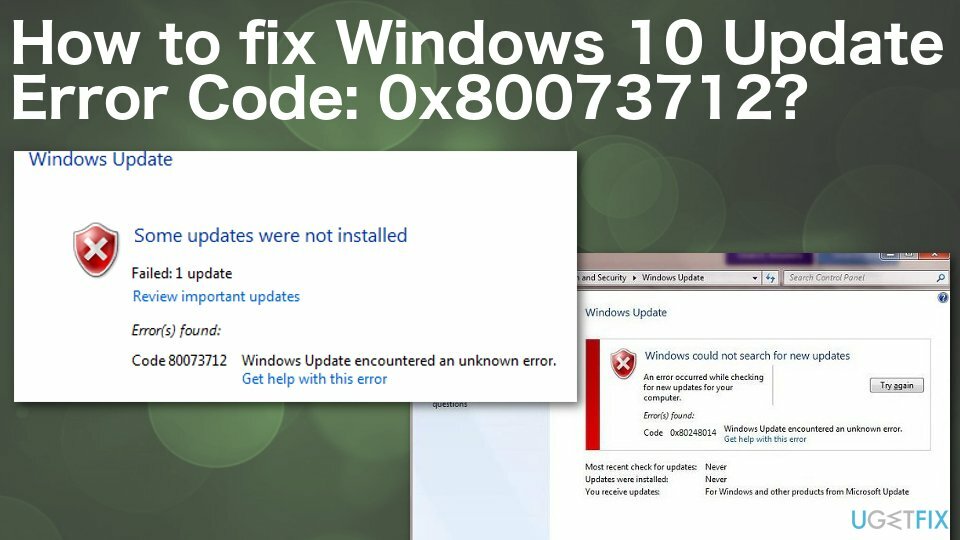
Πώς να διορθώσετε τον κωδικό σφάλματος ενημέρωσης των Windows 10: 0x80073712 "ERROR_SXS_COMPONENT_STORE_CORRUPT";
Για να επισκευάσετε το κατεστραμμένο σύστημα, πρέπει να αγοράσετε την έκδοση με άδεια χρήσης Reimage Reimage.
Υποτίθεται ότι το σφάλμα ERROR_SXS_COMPONENT_STORE_CORRUPT μπορεί να προκληθεί από ορισμένες εσωτερικές δυσλειτουργίες του συστήματος, όπως κατεστραμμένα κλειδιά μητρώου ή κατεστραμμένα αρχεία συστήματος.[3] Επομένως, θα σας συνιστούσαμε ανεπιφύλακτα να πραγματοποιήσετε πλήρη σάρωση συστήματος με ReimageΠλυντήριο ρούχων Mac X9 ή άλλο εργαλείο βελτιστοποίησης υπολογιστή. ΣΗΜΕΙΩΣΤΕ ότι το Reimage διαθέτει ενσωματωμένο σύστημα προστασίας από ιούς, επομένως θα αφαιρέσει κακόβουλο λογισμικό.
1. Εκτελέστε το εργαλείο DISM
Για να επισκευάσετε το κατεστραμμένο σύστημα, πρέπει να αγοράσετε την έκδοση με άδεια χρήσης Reimage Reimage.
- Κάντε κλικ Κλειδί Win + X και επιλέξτε Γραμμή εντολών (Διαχειριστής).
- Πληκτρολογήστε την παρακάτω εντολή και πατήστε Εισαγω μετά από καθένα από αυτά:
DISM /Online /Cleanup-Image /CheckHealth
DISM /Online /Cleanup-Image /ScanHealth
DISM /Online /Cleanup-Image /RestoreHealth - Μόλις γίνει, επανεκκίνηση το σύστημα.
2. Χρησιμοποιήστε το Windows Update Troubleshooter
Για να επισκευάσετε το κατεστραμμένο σύστημα, πρέπει να αγοράσετε την έκδοση με άδεια χρήσης Reimage Reimage.
- Κάντε δεξί κλικ στο Start και επιλέξτε Ρυθμίσεις.
- Εύρημα Αντιμετώπιση προβλημάτων λειτουργία.
- Στη συνέχεια επιλέξτε Ενημερωμένη έκδοση για Windows κάτω από Αντιμετώπιση προβλημάτων Ενότητα.
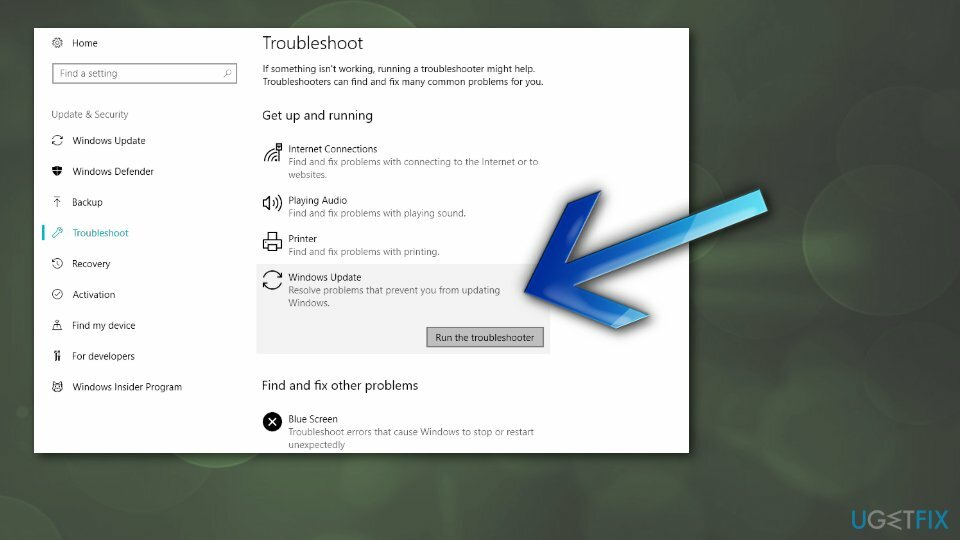
- Εκτελέστε το εργαλείο αντιμετώπισης προβλημάτων.
3. Εκτελέστε τη σάρωση ελέγχου αρχείων συστήματος για επιδιόρθωση κωδικού σφάλματος 0x80073712
Για να επισκευάσετε το κατεστραμμένο σύστημα, πρέπει να αγοράσετε την έκδοση με άδεια χρήσης Reimage Reimage.
Ο Έλεγχος αρχείων συστήματος μπορεί να βρει και να επιδιορθώσει παραβιάσεις ακεραιότητας αρχείων συστήματος των Windows.
- Εκτελέστε το Γραμμή εντολών παράθυρο ως διαχειριστής.
- Εισάγετε το sfc/scannow εντολή και πατήστε Εισαγω.
- Περιμένετε μέχρι να ολοκληρωθεί η σάρωση και να αναφερθούν τα αποτελέσματα.
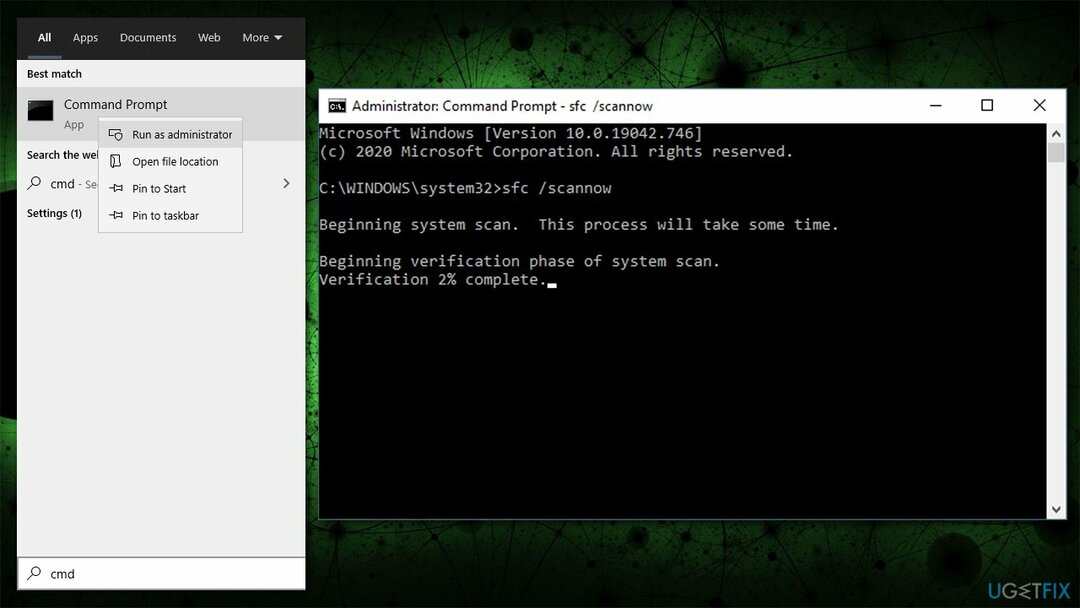
- Επανεκκίνηση τον υπολογιστή σας.
4. Επανεκκινήστε τις υπηρεσίες Windows Update
Για να επισκευάσετε το κατεστραμμένο σύστημα, πρέπει να αγοράσετε την έκδοση με άδεια χρήσης Reimage Reimage.
- Κάντε κλικ Κλειδί Win + R, τύπος υπηρεσίες.mscκαι κάντε κλικ Εισαγω.
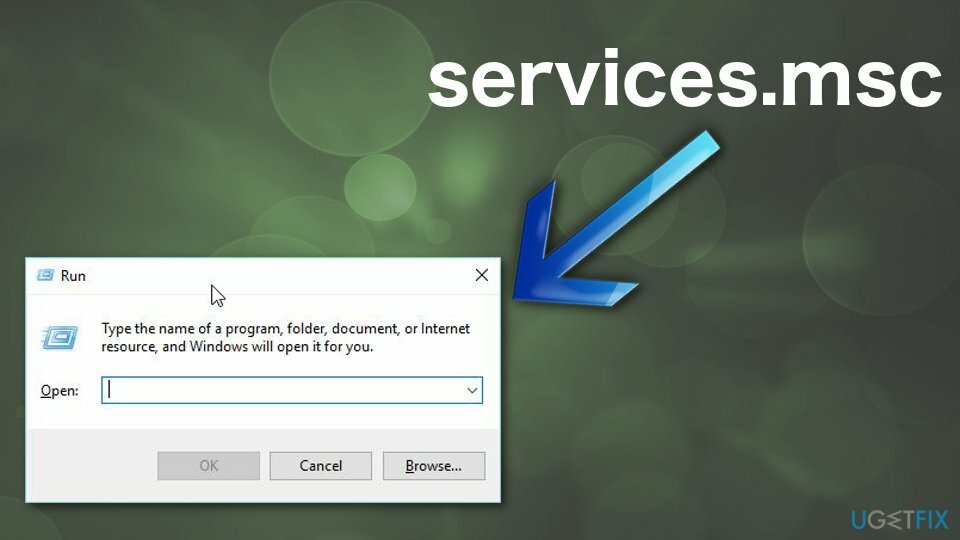
- Εγκατάσταση Ενημερωμένη έκδοση για Windows υπηρεσία.
- Εάν η κατάσταση του Windows Update δεν υποδεικνύεται (η στήλη είναι κενή), κάντε δεξί κλικ πάνω της και επιλέξτε Αρχή.
- Μπορεί να είναι ότι η αναγκαστική έναρξη του Windows Update καταλήγει σε σφάλμα.
- Σε αυτήν την περίπτωση, βρείτε την επιλογή Τύπος εκκίνησηςκαι ρυθμίστε το σε Αυτόματο.
- Τέλος, επανεκκινήστε το σύστημα και προσπαθήστε να εκτελέσετε την ενημέρωση.
5. Επανεκκινήστε τις σχετικές υπηρεσίες και μετονομάστε τους φακέλους SoftwareDistribution/Carroot2
Για να επισκευάσετε το κατεστραμμένο σύστημα, πρέπει να αγοράσετε την έκδοση με άδεια χρήσης Reimage Reimage.
Μπορείτε να εκτελέσετε αυτές τις ενέργειες χρησιμοποιώντας εντολές στη γραμμή εντολών:
- Ανοιξε ανυψωμένη γραμμή εντολών όπως εξηγήθηκε παραπάνω
- Αντιγράψτε και επικολλήστε τις παρακάτω εντολές, πατώντας Εισαγω μετά από κάθε:
καθαρή στάση wuauserv
net stop cryptSvc
bits καθαρού τερματισμού
net stop msiserver
ren C:\\Windows\\SoftwareDistribution SoftwareDistribution.old
ren C:\\Windows\\System32\\catroot2 Catroot2.old
καθαρή έναρξη wuauserv
καθαρή εκκίνηση cryptSvc
καθαρά bits έναρξης
net start msiserver -
Επανεκκίνηση ο υπολογιστής σου.
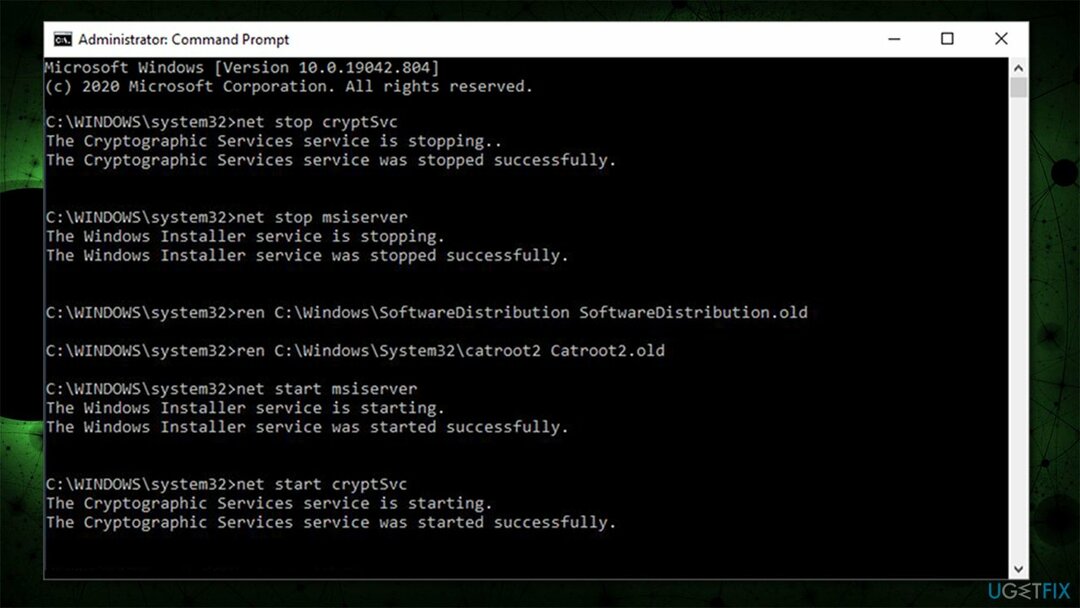
6. Χρησιμοποιήστε το εργαλείο δημιουργίας πολυμέσων
Για να επισκευάσετε το κατεστραμμένο σύστημα, πρέπει να αγοράσετε την έκδοση με άδεια χρήσης Reimage Reimage.
Ένας από τους καλύτερους τρόπους για να αναβαθμίσετε τα Windows στην πιο πρόσφατη έκδοση χωρίς να υποφέρετε από σφάλματα είναι να το κάνετε με το Media Creation Tool.
- Επισκεφθείτε το επίσημη ιστοσελίδα της Microsoft για λήψη μέσων εγκατάστασης των Windows 10.
- Διπλό κλικ το πρόγραμμα εγκατάστασης που θα πρέπει να εμφανίζεται στο κάτω αριστερό μέρος του προγράμματος περιήγησής σας.
- Συμφωνήστε με τους Όρους και κάντε κλικ Επόμενο.
- Επιλέγω Αναβαθμίστε αυτόν τον υπολογιστή τώρα έναρε Κάντε κλικ Επόμενο
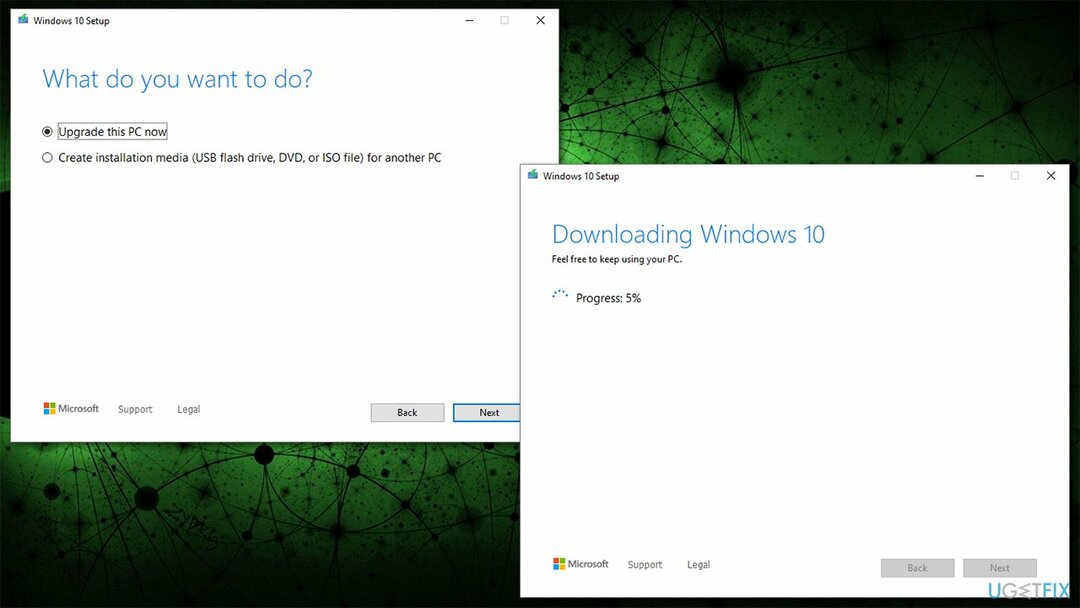
- Περιμένετε μέχρι να ληφθούν όλα τα απαραίτητα αρχεία και να ολοκληρωθεί η διαδικασία αναβάθμισης
- Επανεκκίνηση η συσκευή σου.
Επιδιορθώστε τα Σφάλματά σας αυτόματα
Η ομάδα του ugetfix.com προσπαθεί να κάνει το καλύτερο δυνατό για να βοηθήσει τους χρήστες να βρουν τις καλύτερες λύσεις για την εξάλειψη των σφαλμάτων τους. Εάν δεν θέλετε να δυσκολευτείτε με τεχνικές χειροκίνητης επισκευής, χρησιμοποιήστε το αυτόματο λογισμικό. Όλα τα προτεινόμενα προϊόντα έχουν ελεγχθεί και εγκριθεί από τους επαγγελματίες μας. Τα εργαλεία που μπορείτε να χρησιμοποιήσετε για να διορθώσετε το σφάλμα σας παρατίθενται παρακάτω:
Προσφορά
Κάν 'το τώρα!
Λήψη ΔιόρθωσηΕυτυχία
Εγγύηση
Κάν 'το τώρα!
Λήψη ΔιόρθωσηΕυτυχία
Εγγύηση
Εάν δεν καταφέρατε να διορθώσετε το σφάλμα σας χρησιμοποιώντας το Reimage, επικοινωνήστε με την ομάδα υποστήριξής μας για βοήθεια. Παρακαλούμε, ενημερώστε μας όλες τις λεπτομέρειες που πιστεύετε ότι πρέπει να γνωρίζουμε για το πρόβλημά σας.
Αυτή η κατοχυρωμένη με δίπλωμα ευρεσιτεχνίας διαδικασία επισκευής χρησιμοποιεί μια βάση δεδομένων με 25 εκατομμύρια στοιχεία που μπορούν να αντικαταστήσουν οποιοδήποτε κατεστραμμένο ή λείπει αρχείο στον υπολογιστή του χρήστη.
Για να επισκευάσετε το κατεστραμμένο σύστημα, πρέπει να αγοράσετε την έκδοση με άδεια χρήσης Reimage εργαλείο αφαίρεσης κακόβουλου λογισμικού.

Ιδιωτική πρόσβαση στο Διαδίκτυο είναι ένα VPN που μπορεί να αποτρέψει τον πάροχο υπηρεσιών Διαδικτύου σας, το κυβέρνηση, και τρίτα μέρη από την παρακολούθηση στο διαδίκτυο και σας επιτρέπουν να παραμείνετε εντελώς ανώνυμοι. Το λογισμικό παρέχει αποκλειστικούς διακομιστές για torrenting και streaming, διασφαλίζοντας τη βέλτιστη απόδοση και δεν σας επιβραδύνει. Μπορείτε επίσης να παρακάμψετε γεωγραφικούς περιορισμούς και να προβάλετε υπηρεσίες όπως Netflix, BBC, Disney+ και άλλες δημοφιλείς υπηρεσίες ροής χωρίς περιορισμούς, ανεξάρτητα από το πού βρίσκεστε.
Οι επιθέσεις κακόβουλου λογισμικού, ιδιαίτερα το ransomware, αποτελούν μακράν τον μεγαλύτερο κίνδυνο για τις φωτογραφίες, τα βίντεο, τα αρχεία της εργασίας ή του σχολείου σας. Δεδομένου ότι οι εγκληματίες του κυβερνοχώρου χρησιμοποιούν έναν ισχυρό αλγόριθμο κρυπτογράφησης για το κλείδωμα των δεδομένων, δεν μπορεί πλέον να χρησιμοποιηθεί έως ότου πληρωθούν λύτρα σε bitcoin. Αντί να πληρώνετε χάκερ, θα πρέπει πρώτα να προσπαθήσετε να χρησιμοποιήσετε εναλλακτική ανάκτηση μεθόδους που θα μπορούσαν να σας βοηθήσουν να ανακτήσετε τουλάχιστον ένα μέρος των χαμένων δεδομένων. Διαφορετικά, μπορεί να χάσετε και τα χρήματά σας, μαζί με τα αρχεία. Ένα από τα καλύτερα εργαλεία που θα μπορούσε να επαναφέρει τουλάχιστον μερικά από τα κρυπτογραφημένα αρχεία – Data Recovery Pro.